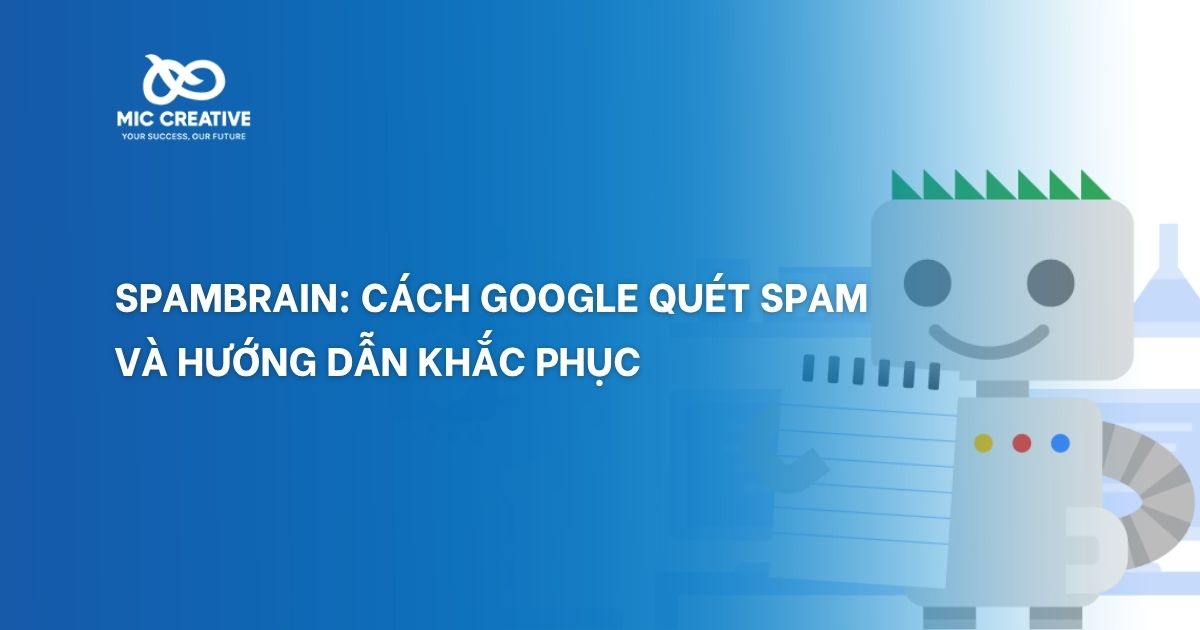1. 2FA là gì?
2FA (Two-Factor Authentication – Xác thực hai yếu tố) là một phương thức bảo mật bổ sung, yêu cầu người dùng xác minh danh tính của mình thông qua hai lớp bảo mật thay vì chỉ một lớp truyền thống (mật khẩu).
Ví dụ: Khi đăng nhập Gmail, bạn nhập mật khẩu như bình thường, sau đó Google sẽ gửi thêm một mã OTP về điện thoại hoặc ứng dụng Authenticator. Chỉ khi nhập đúng mã này, bạn mới truy cập được vào tài khoản.
Nhờ cơ chế này, ngay cả khi hacker có được mật khẩu, chúng vẫn không thể đăng nhập nếu không có yếu tố xác minh thứ hai.
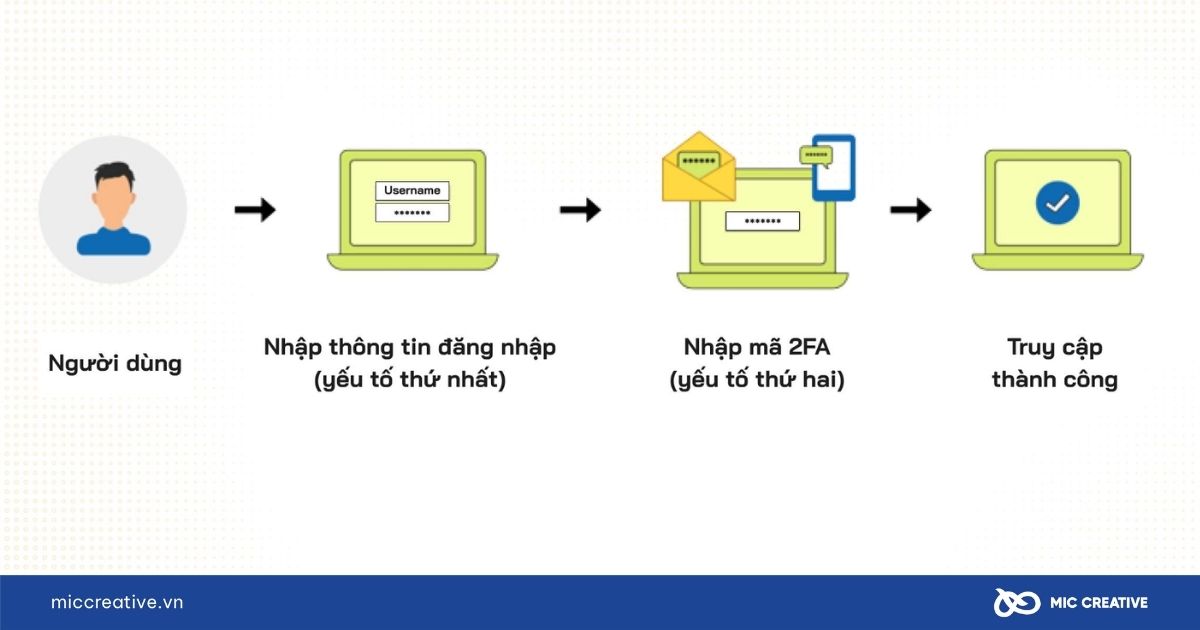
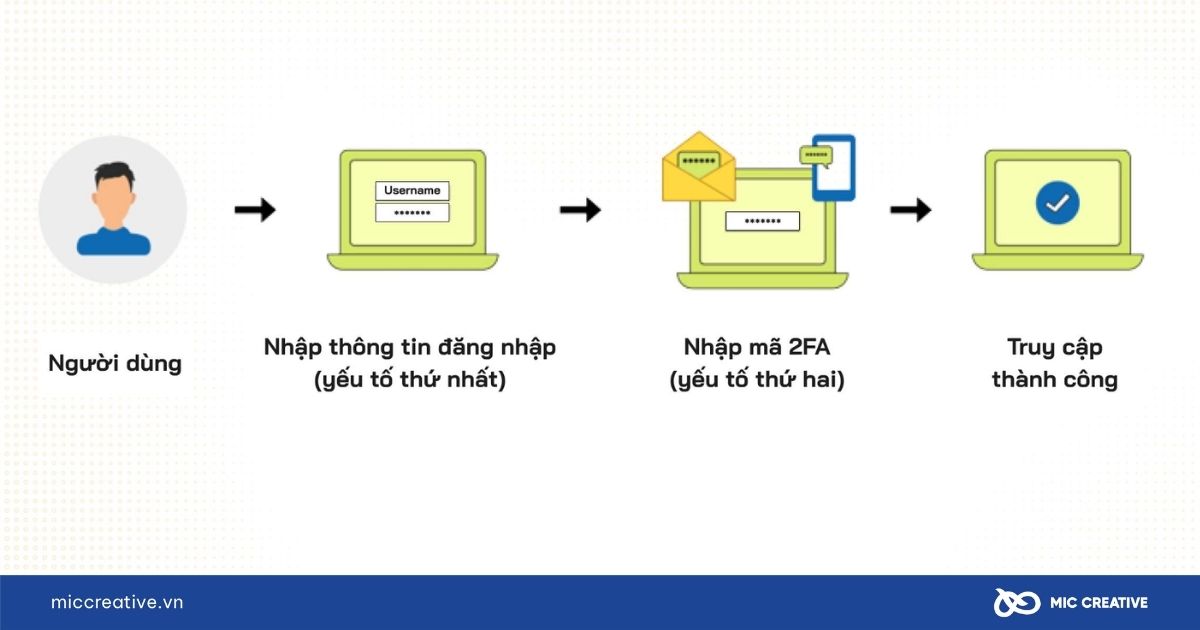
So sánh 2FA với các phương pháp bảo mật khác:
| Tiêu chí | Mật khẩu truyền thống | 2FA | MFA |
| Số lớp bảo mật | 1 (chỉ mật khẩu) | 2 (mật khẩu + yếu tố khác) | 2 trở lên (mật khẩu + OTP + vân tay…) |
| Mức độ an toàn | Thấp, dễ bị hack | Cao, hạn chế rủi ro | Rất cao, khó bị tấn công |
| Độ tiện lợi | Cao (chỉ cần nhập mật khẩu) | Trung bình (cần thêm bước xác minh) | Thấp hơn (phải xác thực nhiều lớp liên tục) |
Có thể thấy, 2FA là bước nâng cấp quan trọng từ mật khẩu truyền thống sang bảo mật đa lớp. Dù MFA an toàn hơn, nhưng 2FA vẫn là giải pháp cân bằng giữa bảo mật, chi phí, tiện lợi, phù hợp cho hầu hết người dùng cá nhân và doanh nghiệp nhỏ.
2. Các phương thức xác thực 2FA phổ biến
Nếu như cơ chế 2FA giống nhau (mật khẩu + một lớp bảo mật bổ sung), thì phương thức xác thực lại đa dạng, mỗi loại có ưu, nhược điểm riêng.
- Xác thực qua SMS:
Đây là phương thức quen thuộc: sau khi nhập mật khẩu, người dùng sẽ nhận được mã OTP qua SMS để nhập vào.
Ưu điểm:
-
-
Tiện lợi, không cần cài đặt ứng dụng.
-
Hầu hết các dịch vụ, ngân hàng tại Việt Nam đều hỗ trợ.
-
Nhược điểm:
-
-
Dễ bị tấn công SIM swapping (hacker chiếm quyền SIM để lấy mã OTP).
-
Không thể nhận mã khi mất sóng điện thoại.
-
Phù hợp cho: Người mới làm quen với 2FA, hoặc dùng cho các tài khoản ít quan trọng.
SMS OTP tuy tiện lợi nhưng lời khuyên của chúng tôi là không nên dùng cho tài khoản quan trọng như email chính, ngân hàng, ví điện tử.
- Xác thực qua ứng dụng Authenticator:
Phương thức này sử dụng các app như Google Authenticator, Microsoft Authenticator, Authy để tạo mã OTP động (thay đổi mỗi 30 giây).
Ưu điểm:
-
-
Bảo mật cao hơn nhiều so với SMS OTP.
-
Hoạt động offline, không phụ thuộc sóng điện thoại.
-
Mã thay đổi liên tục, hacker khó đánh cắp.
-
Nhược điểm:
-
-
Người dùng cần cài đặt và làm quen với app.
-
Nếu mất điện thoại mà không sao lưu mã dự phòng, có thể khó truy cập lại tài khoản.
-
Phù hợp cho: Cá nhân/doanh nghiệp muốn bảo mật chắc chắn nhưng vẫn tiện lợi, đặc biệt là các tài khoản email, mạng xã hội, quảng cáo.
- Xác thực qua khóa bảo mật vật lý:
Phương thức này dùng các thiết bị phần cứng như YubiKey, Google Titan Security Key. Khi đăng nhập, bạn phải cắm khóa vào USB hoặc chạm NFC để xác minh.
Ưu điểm:
-
-
Bảo mật gần như tuyệt đối, chống được phishing (giả mạo trang đăng nhập).
-
Không cần nhớ mã hay mang điện thoại theo.
-
Nhược điểm:
-
-
Cần mua thiết bị riêng (giá từ vài trăm nghìn đến vài triệu đồng).
-
Nếu làm mất khóa và không có bản sao lưu, có thể bị khóa tài khoản.
-
Phù hợp cho: Doanh nghiệp, cá nhân có tài khoản cực kỳ quan trọng (tài chính, dữ liệu nhạy cảm, quản trị hệ thống).
- Xác thực bằng sinh trắc học:
Sử dụng dấu vân tay, nhận diện khuôn mặt hoặc quét mống mắt để xác thực. Thường được tích hợp sẵn trên điện thoại và một số nền tảng dịch vụ.
Ưu điểm:
-
-
Tiện lợi, không cần nhớ mã hay mang thêm thiết bị.
-
Khó giả mạo vì dựa trên đặc điểm sinh học duy nhất của người dùng.
-
Nhược điểm:
-
-
Chỉ áp dụng trên thiết bị hỗ trợ.
-
Nếu cảm biến gặp lỗi hoặc thay đổi sinh học (ví dụ: vết thương ở ngón tay), có thể không xác thực được.
-
Phù hợp cho: Người dùng cá nhân cần sự tiện lợi khi đăng nhập hằng ngày.
- Xác thực qua thông báo đẩy:
Thay vì nhập mã OTP, bạn sẽ nhận được thông báo trên điện thoại và chỉ cần nhấn “Chấp nhận” để xác thực.
Ưu điểm:
-
-
Nhanh chóng, không cần gõ mã thủ công.
-
Bảo mật cao vì gắn với thiết bị cá nhân.
-
Nhược điểm:
-
-
Cần có kết nối internet để nhận thông báo.
-
Nếu mất quyền truy cập điện thoại, có thể bị chặn đăng nhập.
-
Phù hợp cho: Người dùng thường xuyên đăng nhập trên nhiều thiết bị, muốn sự tiện lợi.
- Mã khôi phục:
Đây là tập hợp mã dự phòng mà dịch vụ cung cấp khi bạn bật 2FA, dùng trong trường hợp bạn không thể truy cập SMS, ứng dụng Authenticator hoặc khóa bảo mật.
Ưu điểm:
-
-
Là “phao cứu sinh” trong tình huống khẩn cấp.
-
Không phụ thuộc vào thiết bị hay mạng.
-
Nhược điểm:
-
-
Cần lưu trữ cẩn thận, nếu thất lạc có thể bị người khác lợi dụng.
-
Một mã chỉ dùng được một lần.
-
Phù hợp cho: Tất cả người dùng, do đó chúng tôi khuyến nghị luôn kích hoạt và lưu giữ ở nơi an toàn.
3. Hướng dẫn cách bật 2FA trên các nền tảng quan trọng
Việc hiểu 2FA là gì chưa đủ, quan trọng hơn là bạn cần chủ động kích hoạt nó cho các tài khoản đang sử dụng. Dưới đây là hướng dẫn bật 2FA trên những nền tảng phổ biến nhất:
3.1. Cách bật 2FA cho tài khoản Facebook và Instagram
Mạng xã hội là nơi dễ bị tin tặc tấn công nhất, đặc biệt với những doanh nghiệp chạy quảng cáo. Việc bật 2FA sẽ giúp bảo vệ fanpage, tài khoản quảng cáo và dữ liệu khách hàng.
Bước 1: Vào Cài đặt & quyền riêng tư > Cài đặt.
Bước 2: Chọn mục Mật khẩu và bảo mật.
Bước 3: Tìm đến phần Sử dụng xác thực hai yếu tố (Two-Factor Authentication).
Bước 4: Chọn phương thức bạn muốn: SMS hoặc ứng dụng xác thực (Authenticator).
Bước 5: Xác nhận và lưu lại.
Với Facebook Ads Manager hoặc Instagram Business, MIC Creative khuyến nghị nên dùng Authenticator App để hạn chế rủi ro bị hack tài khoản quảng cáo.
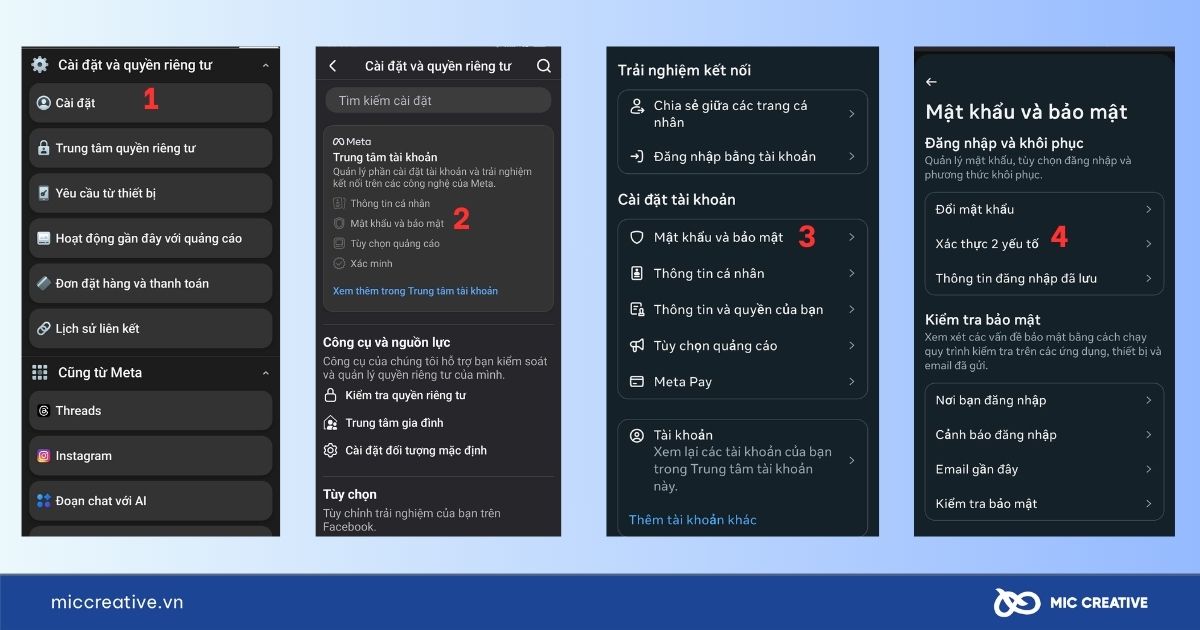
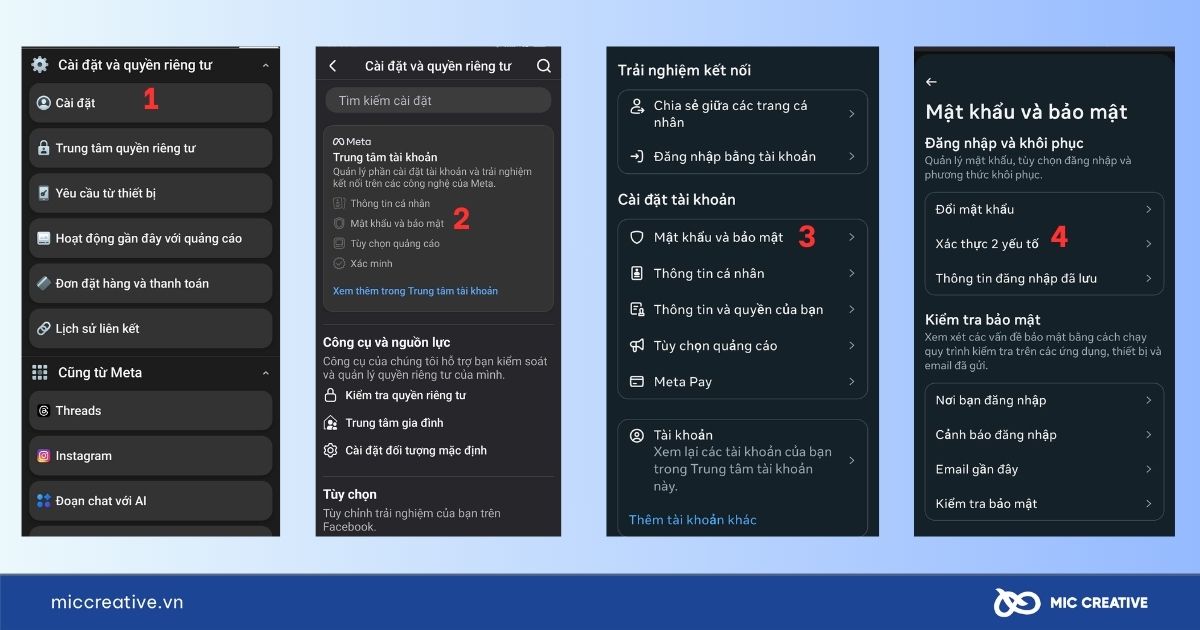
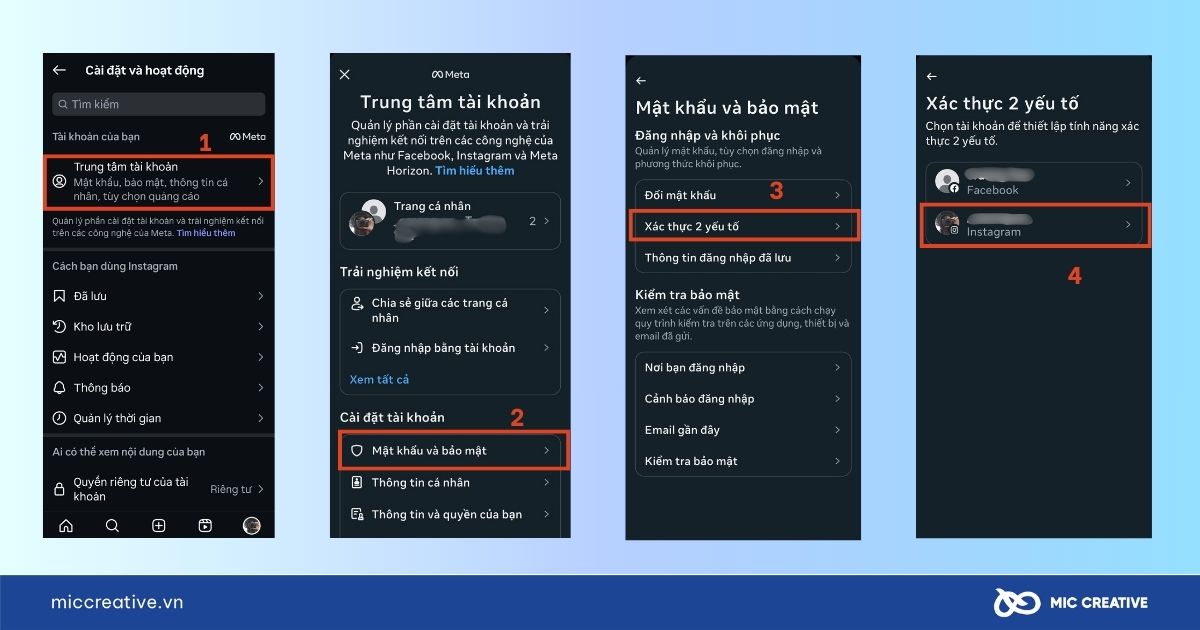
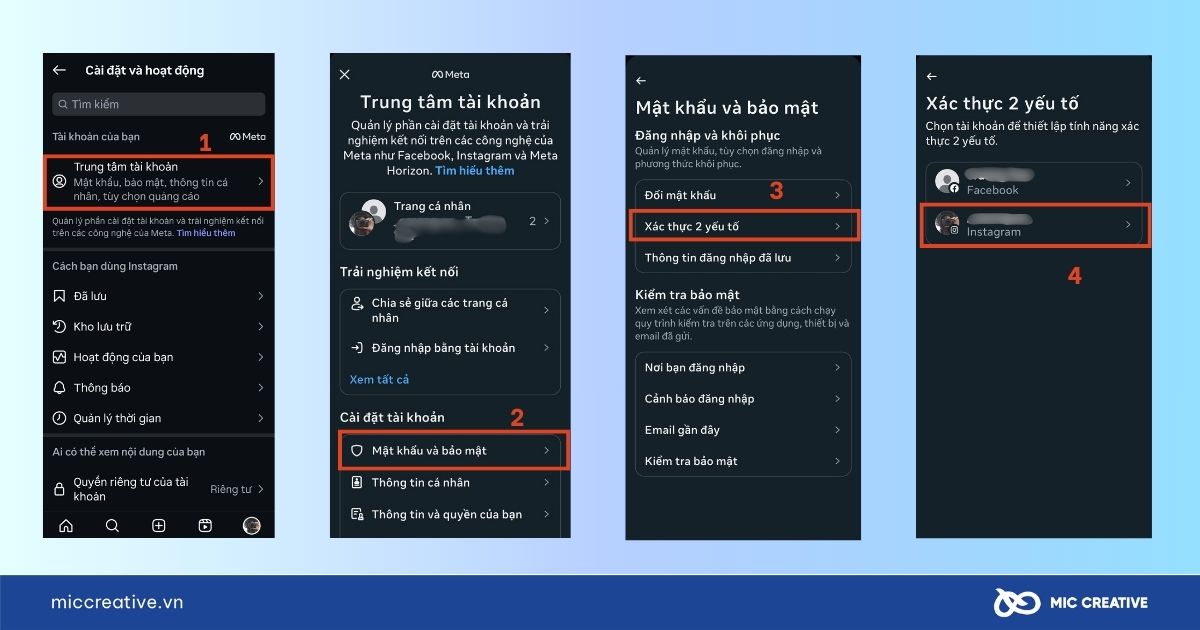
Ngoài việc bật 2FA cho mạng xã hội, bạn cũng nên quan tâm đến bảo mật Website nhằm giảm thiểu rủi ro bị tấn công, bảo vệ dữ liệu kinh doanh và đảm bảo an toàn cho khách hàng.
3.2. Cách bật 2FA cho tài khoản Google
Google là “trung tâm” của rất nhiều hoạt động trực tuyến: email, video, lưu trữ tài liệu, quảng cáo. Nếu bị xâm nhập, hậu quả có thể cực kỳ nghiêm trọng. Vì vậy, việc bật 2FA là bước không thể bỏ qua.
Bước 1: Vào Tài khoản Google (myaccount.google.com).
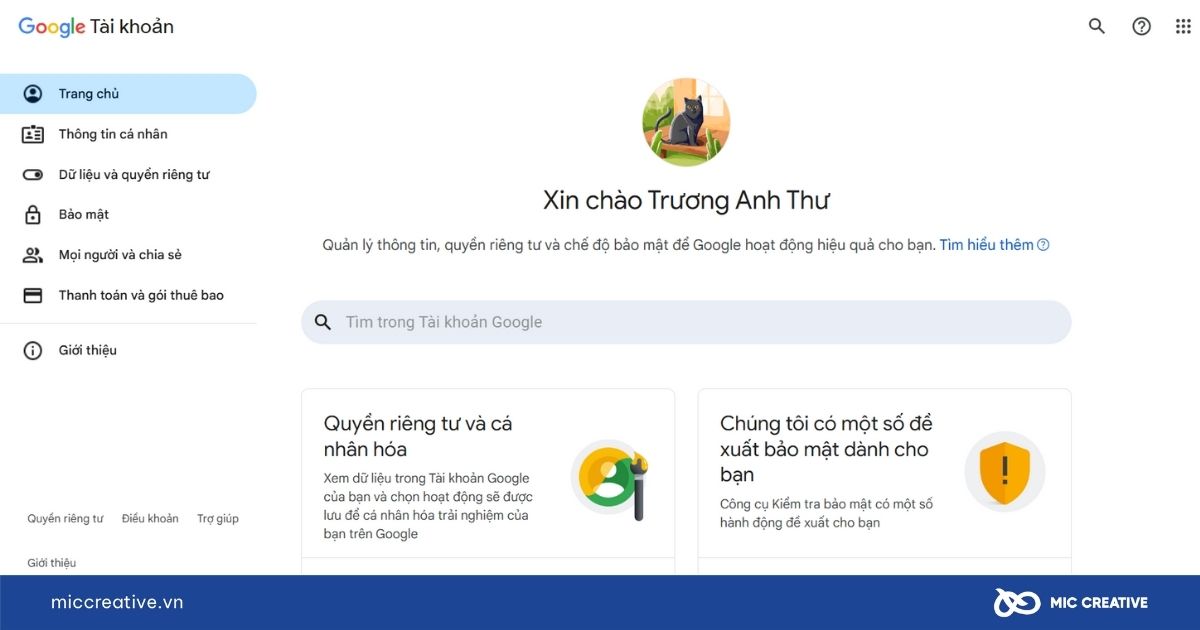
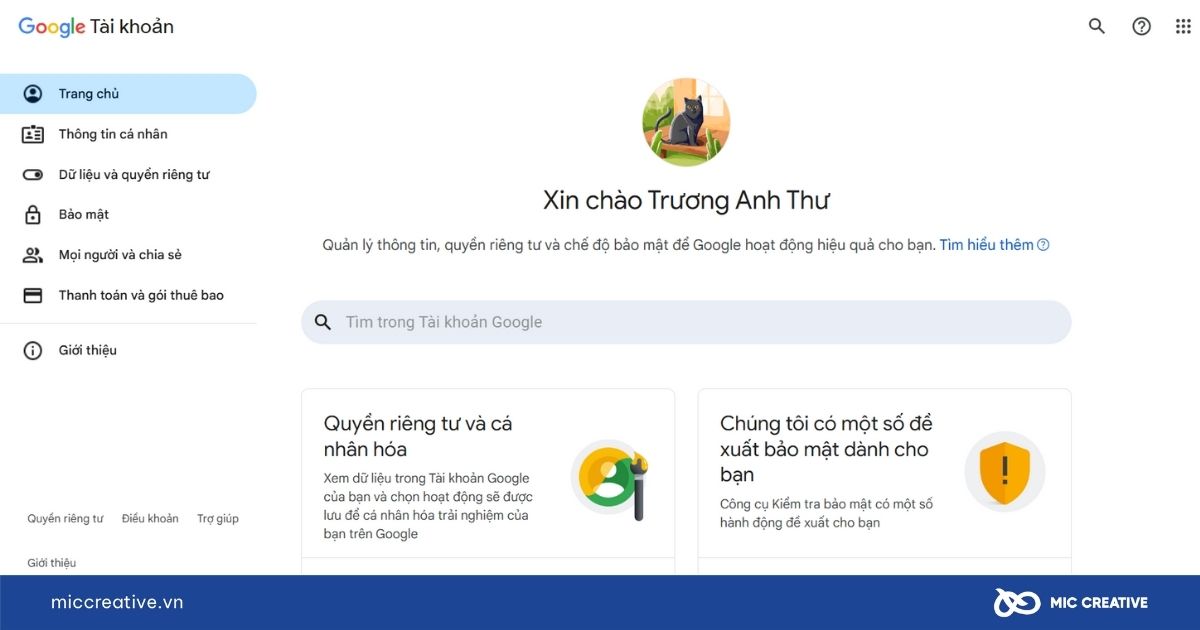
Bước 2: Chọn tab Bảo mật.
Bước 3: Kéo xuống chọn mục Xác minh 2 bước.
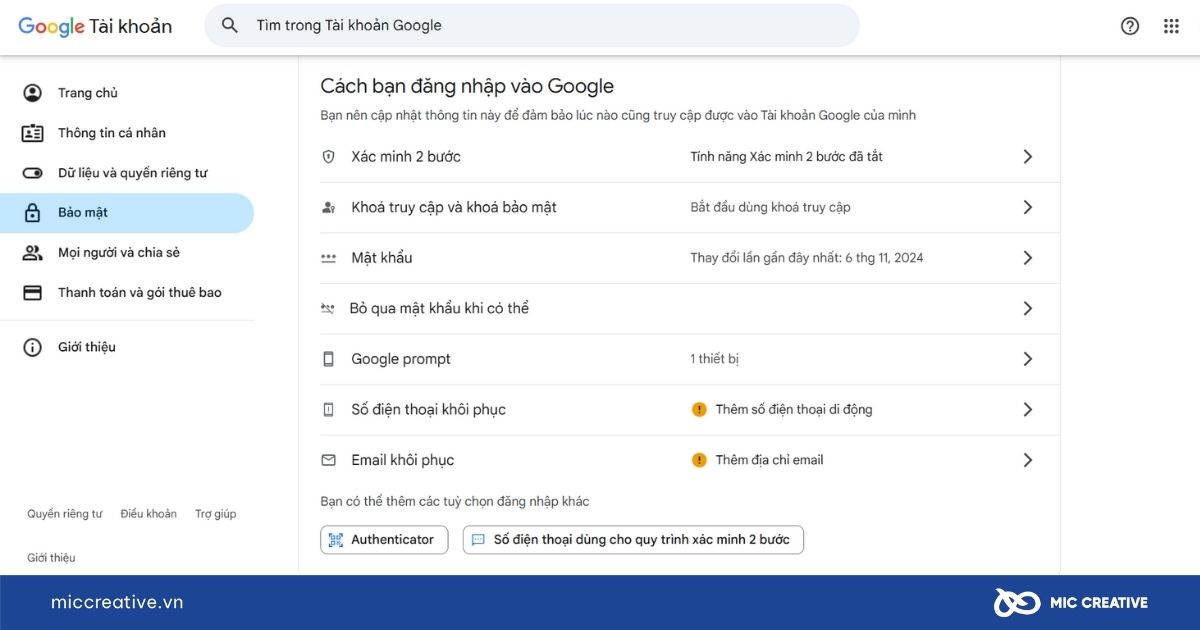
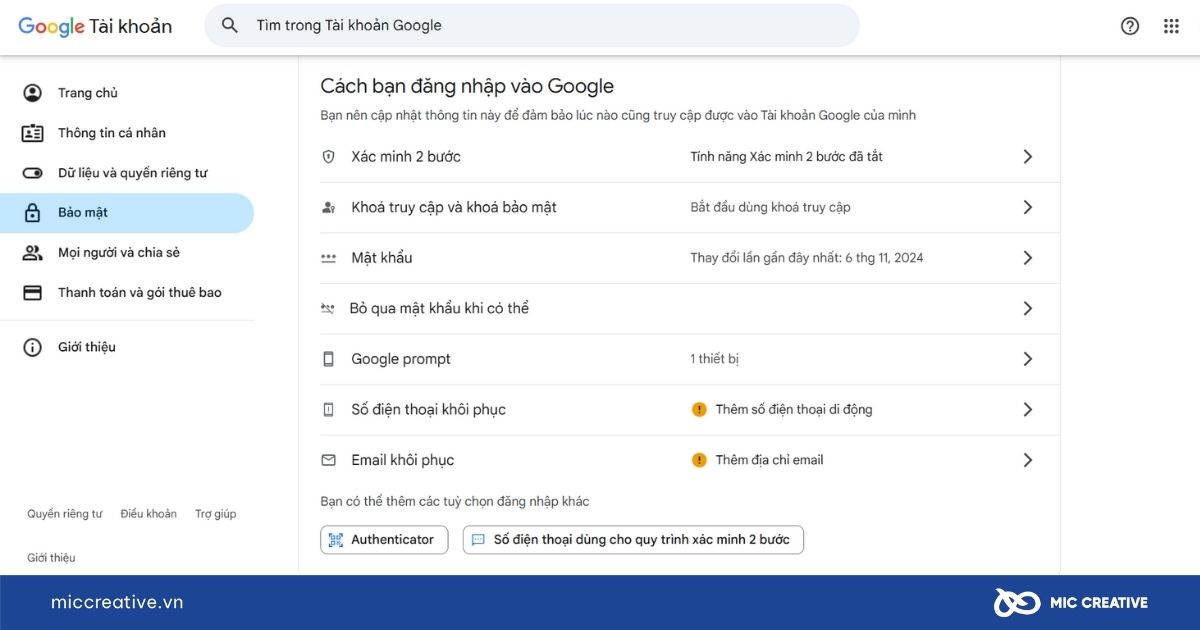
Bước 4: Đăng nhập lại mật khẩu và nhấn chọn Bật tính năng Xác minh 2 bước.
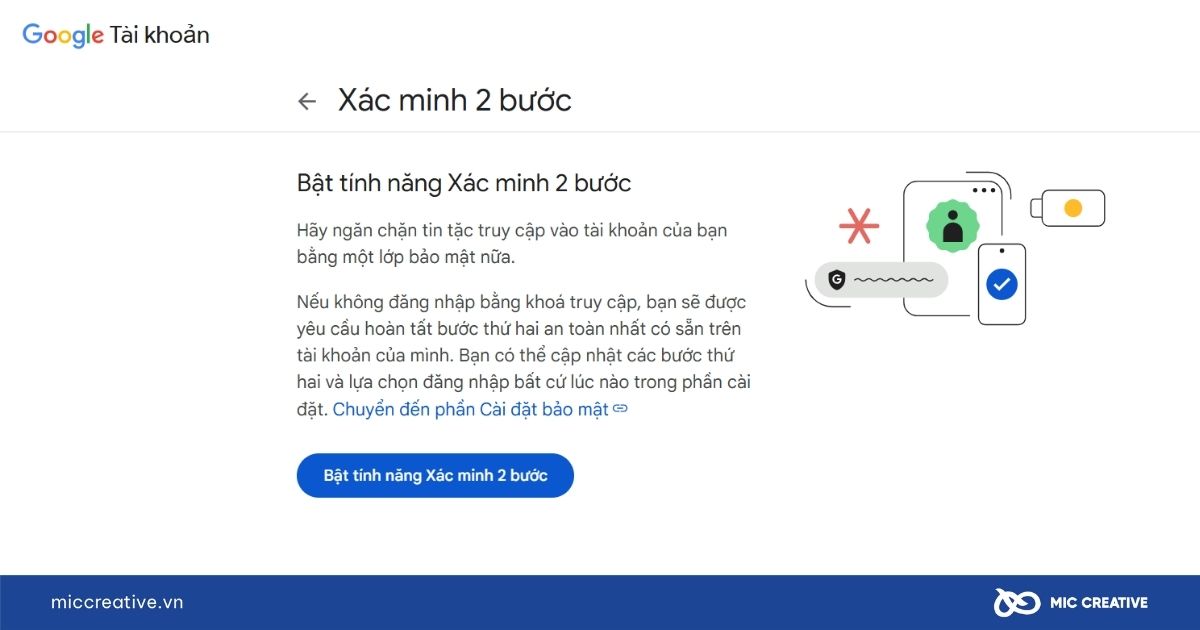
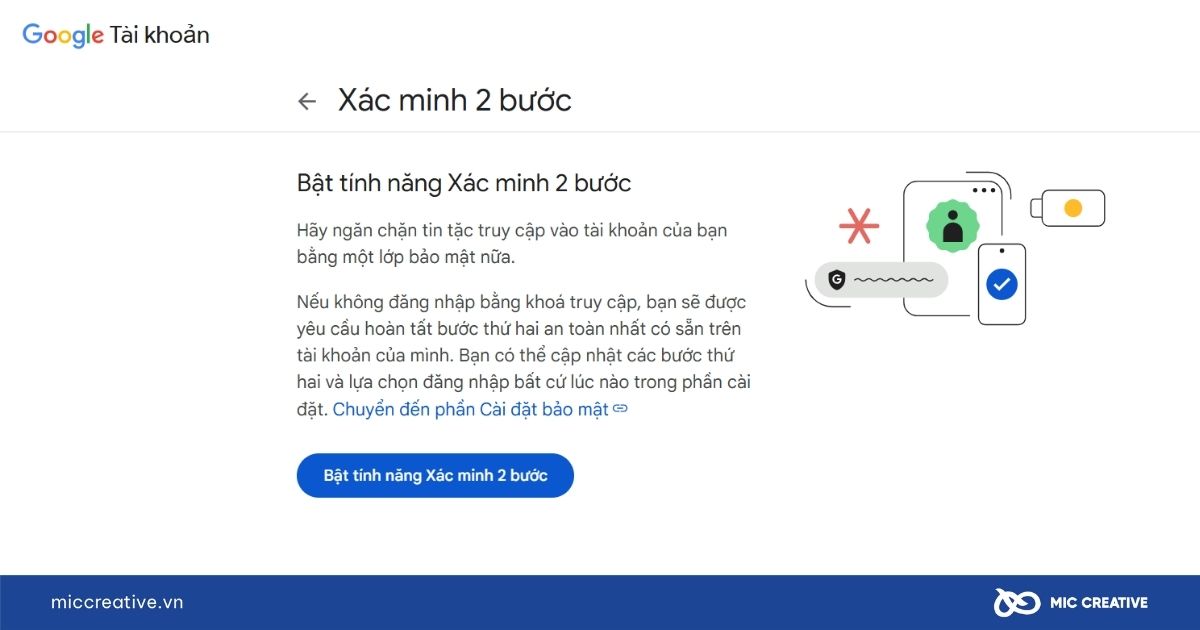
3.3. Cách bật 2FA cho tài khoản Zalo
Zalo là ứng dụng nhắn tin phổ biến tại Việt Nam, thường được dùng để trao đổi công việc và lưu giữ nhiều thông tin quan trọng. Bật 2FA giúp hạn chế rủi ro mất dữ liệu và tránh việc kẻ xấu chiếm đoạt tài khoản.
Bước 1: Mở ứng dụng Zalo > Vào Cài đặt (biểu tượng bánh răng).
Bước 2: Chọn Tài khoản và bảo mật.
Bước 3: Nhấn vào Bảo mật 2 lớp.
Bước 4: Bật tính năng này, sau đó nhập mã OTP gửi về số điện thoại.
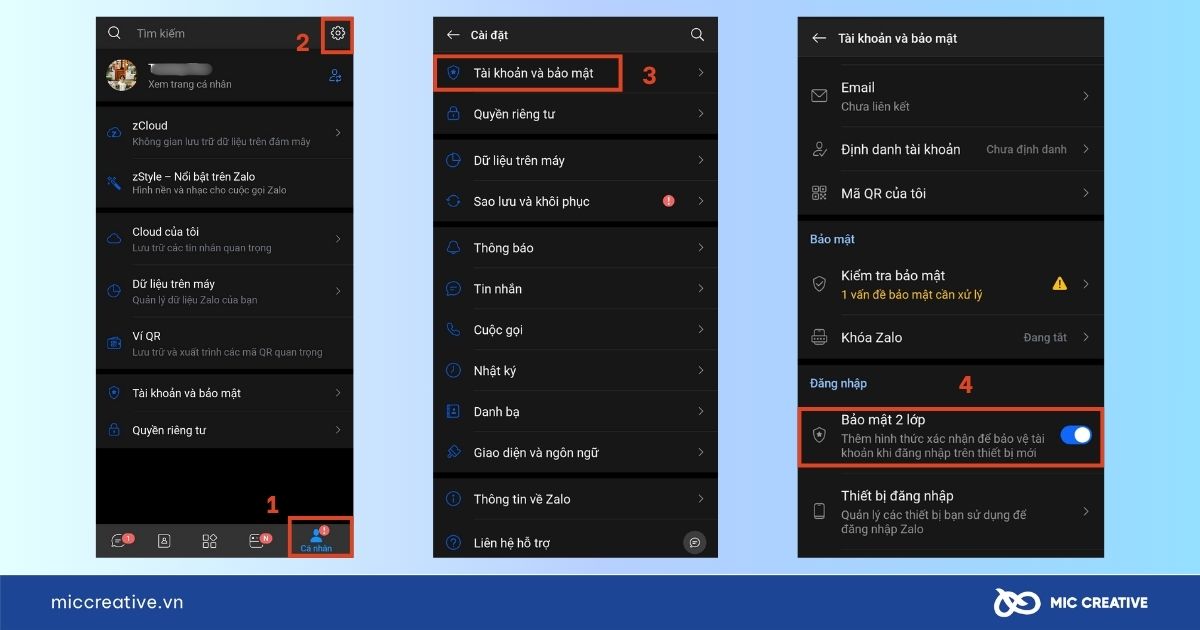
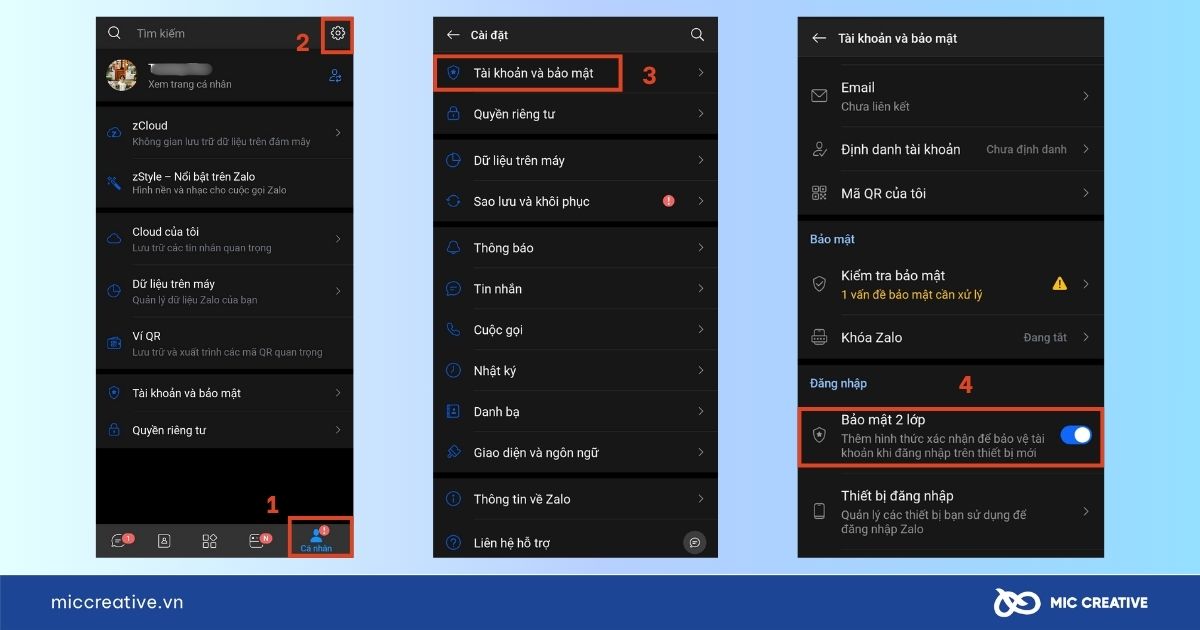
4. Kết luận
Qua bài viết trên, MIC Creative đã chia sẻ chi tiết về 2FA là gì, cơ chế hoạt động, các phương thức phổ biến cũng như hướng dẫn cách bật trên những nền tảng quan trọng. Hy vọng rằng sau khi tham khảo, bạn đã có cái nhìn rõ ràng hơn và sẵn sàng kích hoạt 2FA ngay hôm nay để an tâm hơn trong mọi giao dịch và hoạt động trực tuyến.
Nếu bạn đang có nhu cầu tư vấn hoặc sử dụng dịch vụ thiết kế website, hãy liên hệ ngay với MIC Creative để được tư vấn giải pháp tối ưu nhất. Chúng tôi tự tin là đối tác Marketing nắm bắt thị trường, thấu hiểu khách hàng, thành thạo công cụ và luôn luôn sáng tạo.